在我们使用win10系统的时候,总会遇到一些系统故障问题。这个时候我们就可以使用win10的安全模式,最近就有用户问小编进入win10安全模式怎么操作,那么今天小编就来教教大家win10安全模式怎么进入。下面就让我们一起来看看吧!
win10进入安全模式的方法:
1、按下win键+r键,输入“msconfig”,点击确定。

2、在打开的“系统设置”窗口中,选择“引导”标签,然后在“引导选项”中勾选“安全引导”,点击“确定”。

3、随后我们重启电脑即可进入安全模式。
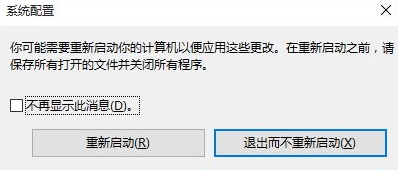
以上就是关于win10安全模式怎么进入的方法啦!希望能够帮助到大家!

在我们使用win10系统的时候,总会遇到一些系统故障问题。这个时候我们就可以使用win10的安全模式,最近就有用户问小编进入win10安全模式怎么操作,那么今天小编就来教教大家win10安全模式怎么进入。下面就让我们一起来看看吧!
win10进入安全模式的方法:
1、按下win键+r键,输入“msconfig”,点击确定。

2、在打开的“系统设置”窗口中,选择“引导”标签,然后在“引导选项”中勾选“安全引导”,点击“确定”。

3、随后我们重启电脑即可进入安全模式。
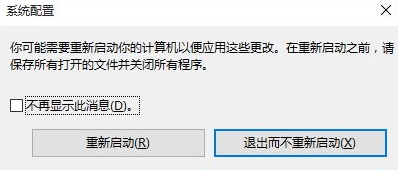
以上就是关于win10安全模式怎么进入的方法啦!希望能够帮助到大家!




